Màn hình khoá trên iPhone 15 series thường hiển thị nhiều thông báo, bao gồm cả thông báo về phát nhạc. Tuy nhiên, sau khi bạn đã dừng nghe nhạc, màn hình khoá vẫn có thể hiển thị một phần thông báo phát nhạc lớn, làm mất đi sự thẩm mỹ của hình nền iOS và gây phiền toái cho người dùng. Để giải quyết vấn đề này, hãy tham khảo Cách Tắt Thông Báo Nhạc Tại Màn Hình Khoá iPhone 15 Series được hướng dẫn trong bài viết dưới đây.
Cách tắt thông báo nhạc nhanh nhất trên màn hình khoá iPhone 15 series
Để tắt thông báo âm nhạc trên màn hình khoá của iPhone 15 Series một cách đơn giản nhất, các iFan có thể thực hiện các bước cơ bản sau:
Tiếp tục hay dừng lại bản nhạc trên iPhone 15 series
Tiện ích âm nhạc trên iOS đã được thiết kế để hiển thị khi có bản nhạc đang được phát thông qua Apple Music hoặc bất kỳ ứng dụng nghe nhạc hoặc dịch vụ phát trực tuyến nào trên iPhone 15 series. Để đơn giản hóa quá trình, bạn có thể làm cho nó biến mất bằng cách thực hiện các bước sau:
+ Khởi động bản nhạc bằng cách nhấn vào nút "Phát" trong tiện ích âm nhạc.
+ Để bản nhạc phát trong một khoảng thời gian ngắn và sau đó, nhấn vào nút "Tạm dừng" để tạm ngừng bản nhạc.
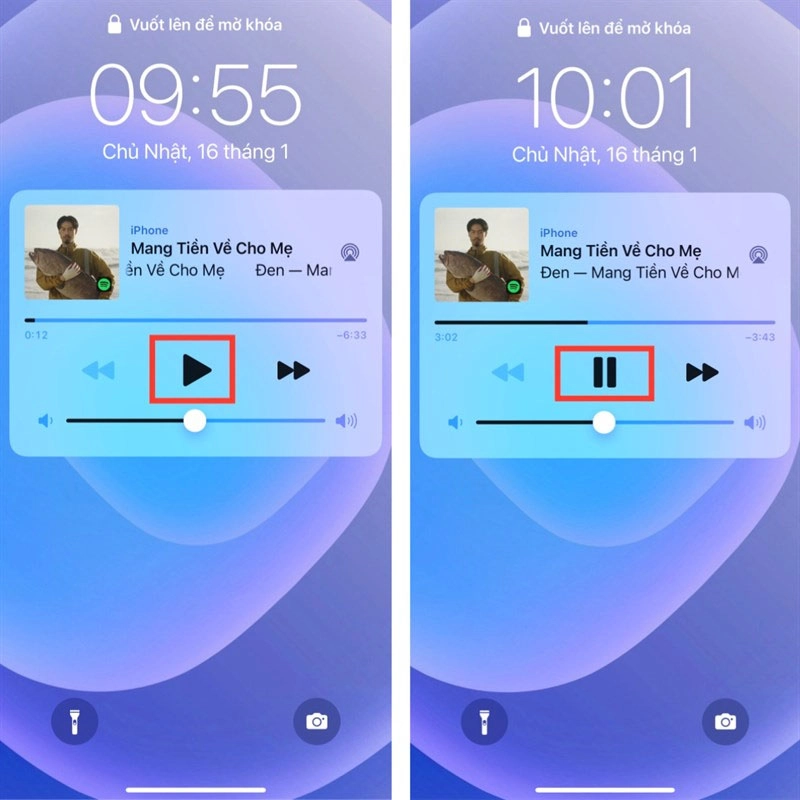
Như vậy, bạn đã tạm thời ẩn đi tiện ích âm nhạc trên màn hình iOS của bạn.
Tắt trình âm nhạc chứa bản nhạc
Đóng ứng dụng âm nhạc chứa bản nhạc có thể giúp bạn loại bỏ thông báo tiện ích và tránh sự phiền toái. Để thực hiện việc này, bạn có thể tuân thủ các bước sau:
- Trên màn hình chính của điện thoại, thực hiện một cử chỉ vuốt lên từ cạnh dưới màn hình.
- Giữ ngón tay trên màn hình cho đến khi bạn thấy xuất hiện "Trình chuyển đổi ứng dụng".
- Tìm và xác định ứng dụng âm nhạc trong danh sách các ứng dụng đang hoạt động trong nền.
- Vuốt ứng dụng âm nhạc lên trên màn hình để đóng ứng dụng đó.
Bằng cách thực hiện những bước này, bạn có thể tắt ứng dụng âm nhạc và loại bỏ thông báo tiện ích khỏi màn hình của bạn.
Bỏ kết nối Bluetooth ngay trên iPhone 15 series
iPhone 15 series có thể tự động phát ngẫu nhiên bản nhạc gần đây từ ứng dụng khi bạn kết nối thiết bị với hệ thống âm thanh nổi hoặc tai nghe Bluetooth khác. Để ngăn việc này xảy ra, bạn có thể tắt tất cả các kết nối Bluetooth bằng cách thực hiện các bước sau:
- Mở Trung tâm điều khiển trên iPhone 15 series của bạn.
- Chạm vào biểu tượng Bluetooth để truy cập cài đặt Bluetooth.
- Tắt chức năng Bluetooth bằng cách chạm vào nút tắt.
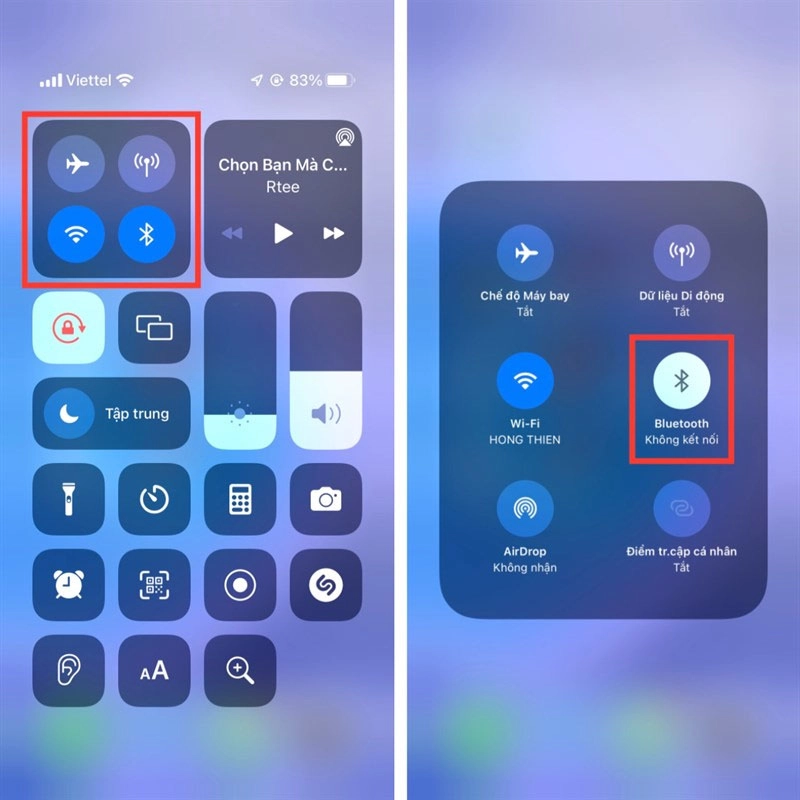
Tắt một số ứng dụng Apple Music, Spotify
Các ứng dụng như Apple Music, Spotify, và nhiều ứng dụng khác thường tự động đề xuất bài hát hoặc podcast trên màn hình khóa, nhưng không phải ai cũng muốn nhận thông báo này. Để tắt chúng, bạn có thể thực hiện các bước sau:
Bước 1: Mở Cài đặt trên thiết bị của bạn và chọn "Siri & Tìm kiếm". Tiếp theo, tìm đến mục "Hiển thị khi đang nghe" và gạt nút sang trái để tắt chức năng này.
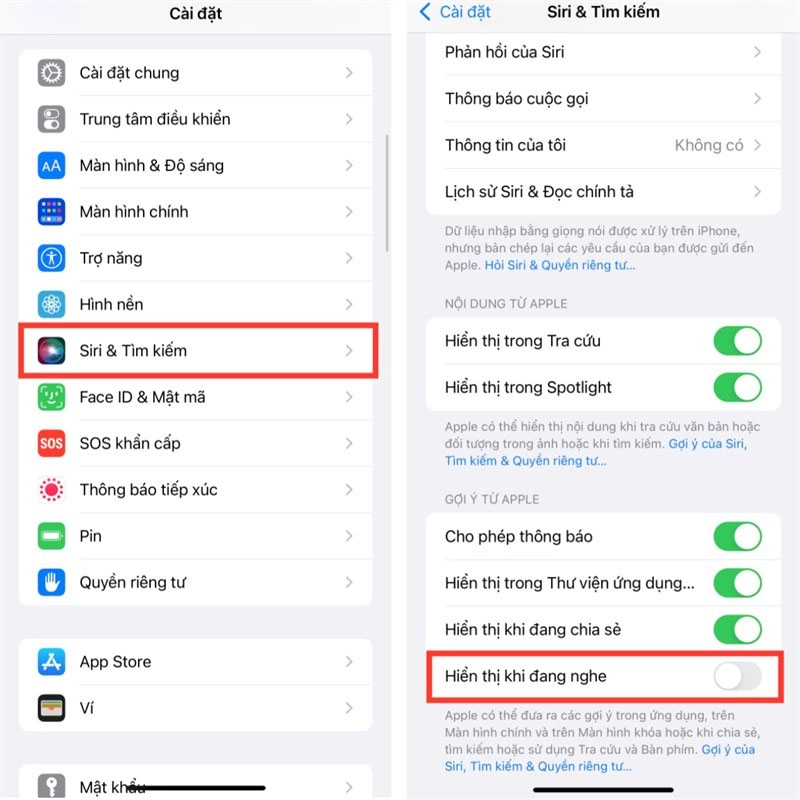
Bước 2: Sau đó, điều hướng đến cài đặt của ứng dụng âm nhạc bạn đang sử dụng. Tại đây, bạn sẽ tìm thấy tùy chọn "Thông báo gợi ý" và bạn có thể tắt nó bằng cách gạt nút sang trái.
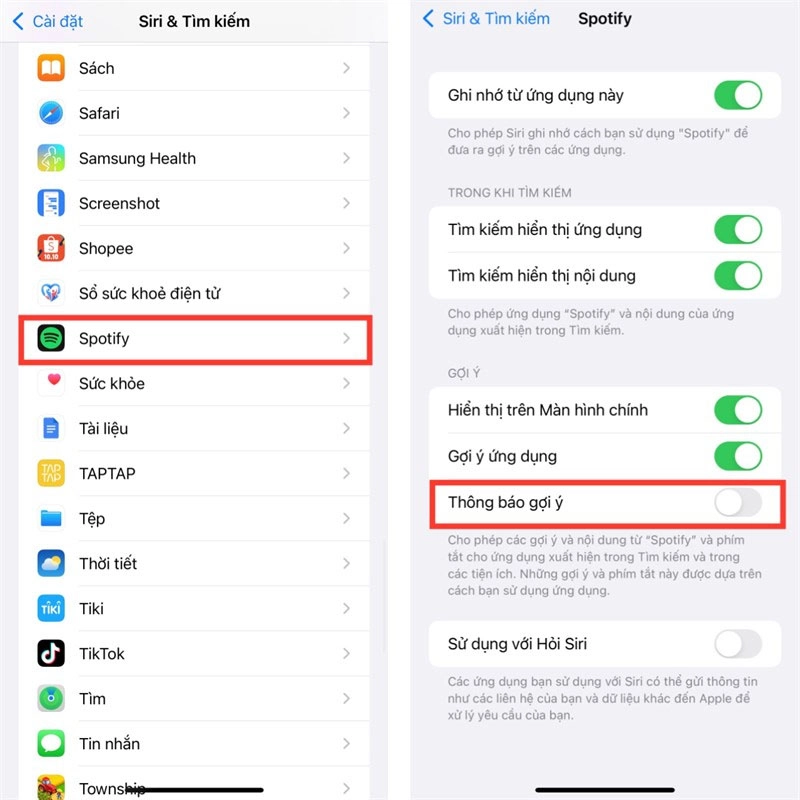
Bằng cách thực hiện những bước này, bạn sẽ tắt thông báo đề xuất bài hát hoặc podcast trên màn hình khóa một cách dễ dàng.
Ấn resert lại nguồn iPhone 15 series
Nếu bạn đã thử tất cả bốn cách trước đây và vẫn gặp vấn đề với việc hiển thị thông báo từ tiện ích âm nhạc trên màn hình khoá của iPhone 15 series, bạn có thể thử khởi động lại thiết bị. Đây là một cách hiệu quả để khắc phục các vấn đề phần mềm.
Cách tải nhạc chuông về điện thoại iPhone 15 series
Để tải nhạc chuông về điện thoại iPhone 15 Series, bạn có thể thực hiện các bước sau:
- Chọn Bài Hát: Trước tiên, bạn cần chọn bài hát hoặc âm thanh nào bạn muốn sử dụng làm nhạc chuông. Bạn có thể sử dụng nhạc từ thư viện iTunes của mình hoặc tìm kiếm trực tuyến để tải về.
- Cắt Bản Nhạc: Sau khi bạn đã chọn bài hát, bạn cần cắt nó thành một đoạn âm thanh ngắn, thường khoảng 30 giây hoặc ít hơn, để sử dụng làm nhạc chuông. Bạn có thể sử dụng các phần mềm chỉnh sửa âm thanh hoặc ứng dụng đặc biệt để thực hiện việc này.
- Chuyển Đổi Định Dạng: Nhạc chuông trên iPhone cần có định dạng M4R. Vì vậy, sau khi bạn đã cắt bản nhạc, hãy chuyển đổi nó thành định dạng M4R. Bạn có thể sử dụng các công cụ chuyển đổi trực tuyến hoặc phần mềm đặc biệt để thực hiện việc này.
- Sử Dụng iTunes: Sau khi bạn có file nhạc chuông M4R, hãy sử dụng iTunes để đồng bộ nó với iPhone của bạn. Kết nối iPhone với máy tính của bạn, mở iTunes, và sau đó kéo và thả file nhạc chuông vào thư mục "Nhạc" của iPhone.
- Cài Đặt Nhạc Chuông: Sau khi đồng bộ, bạn có thể mở cài đặt trên iPhone, chọn "Âm thanh & rung", sau đó chọn "Nhạc chuông". Tại đây, bạn sẽ thấy danh sách các nhạc chuông, và bạn có thể chọn nhạc chuông mới tải về để sử dụng.
- Thiết Lập Nhạc Chuông: Cuối cùng, bạn chỉ cần thiết lập nhạc chuông mới tải về làm nhạc chuông cho cuộc gọi đến, thông báo, hoặc bất kỳ sự kiện nào bạn muốn.
Như vậy, bạn đã tải về và thiết lập nhạc chuông trên iPhone 15 Series của mình.
Trên đây là 5 Cách Tắt Thông Báo Nhạc Tại Màn Hình Khoá iPhone 15 Series. Chúng hy vọng sẽ giúp bạn và mọi người giải quyết vấn đề này một cách dễ dàng. Chúc bạn thành công trong việc thực hiện các bước này!





![Thông Số Kỹ Thuật Vivo Y28s 5G [Cập Nhật Mới Nhất 28/6] Thông Số Kỹ Thuật Vivo Y28s 5G [Cập Nhật Mới Nhất 28/6]](https://thuonggiado.vn/img/120x86/uploads/tin_tuc/thong-so-ky-thuat-vivo-y28s-5g.jpg)
![[Cập Nhật] Realme 12 4G Ra Mắt Với Giá Từ 5.5 Triệu Đồng [Cập Nhật] Realme 12 4G Ra Mắt Với Giá Từ 5.5 Triệu Đồng](https://thuonggiado.vn/img/120x86/uploads/tin_tuc/he-lo-realme-12-4g-ngay-ra-mat-voi-man-hinh-oled-120hz-chip-snapdragon-685.jpg)



.jpg)

